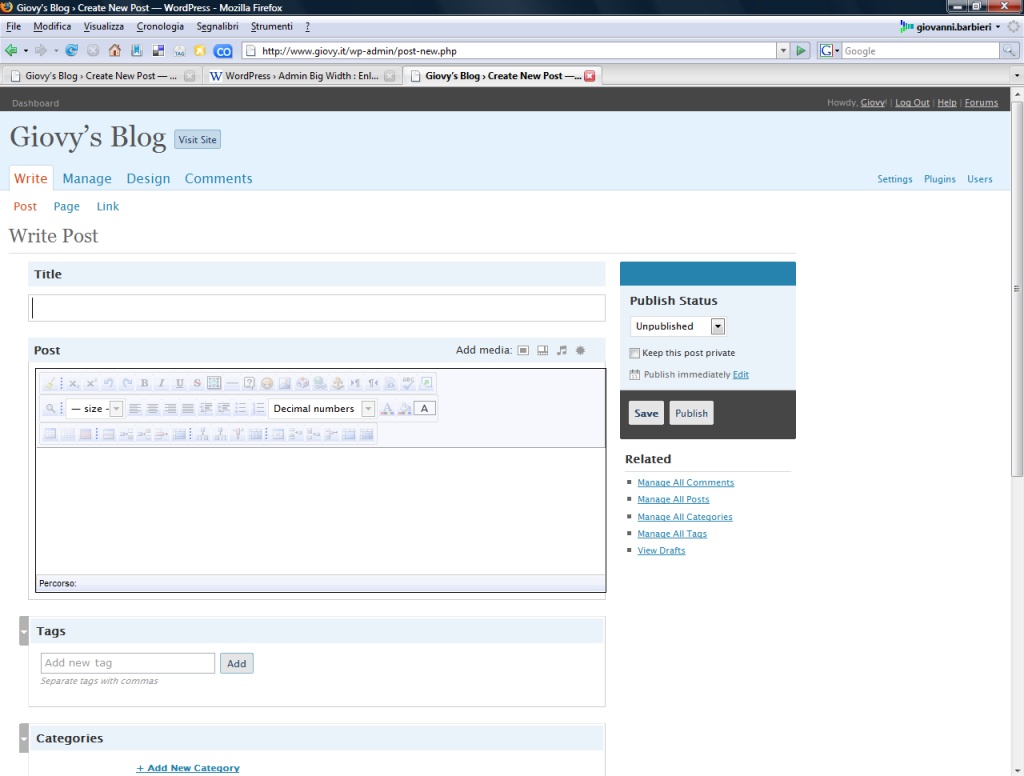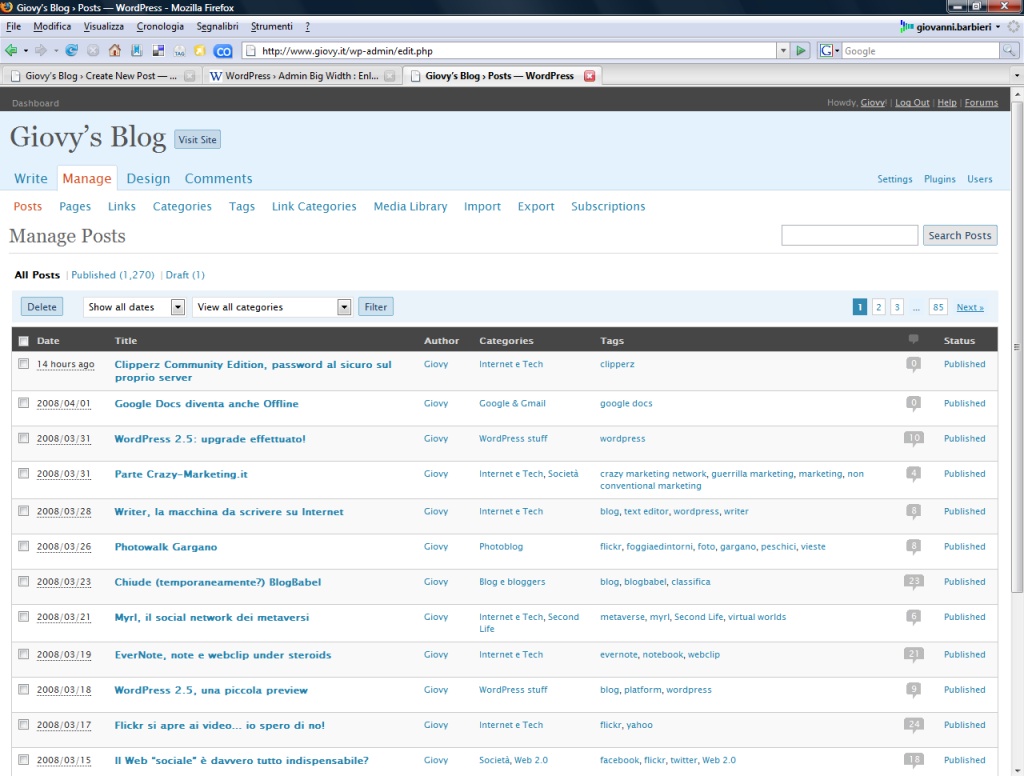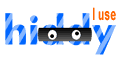Se negli ultimi due giorni avete avuto problemi a commentare, sappiate che la colpa è di uno stronzo plugin di WordPress che in teoria dovrebbe bloccare lo spam (e lo fa benissimo) ma che impediva anche i commenti legittimi.
Grazie a Cristian (che mi ha avvisato via Twitter) ho disattivato il plugin e ripristinato la possibilità di commentare. Scusate il disservizio (ma se dovesse succede ancora, potete segnalarmelo direttamente, eh!)
Qualche giorno fa ho aggiornato questo blog a WP 2.5… tutto perfetto, tutto ok… nuove funzioni, nuovi colori, nuovo layout dell’admin.
Una delle cose che mi ha lasciato perplesso, però, è stato il vedere che il layout era fisso ed occupava solo una parte del pannello di controllo (a 1280×1024 circa 3/4 dello schermo). Chiedo una verifica a Monica e la sua conferma è ancora più "drammatica", perchè alla sua risoluzione (1920 pixel in orizzontale) viene occupato solo metà schermo). E vedere il mio pannello di scrittura come quello sotto non mi piaceva molto:
Clicca sull’immagine per ingrandirla
Ora… se io ho a disposizione uno schermo grande… perchè non sfruttarlo per intero?
Fortuna che qualcuno prima di me deve aver pensato la stessa cosa, ed ha creato Admin Big Width, un plugin per WordPress che rende fluido il layout del pannello di amministrazione, permettendone l’espansione al 100% in larghezza.
Molto meglio, no?
Ovviamente la modifica NON si applica solo al pannello di scrittura, ma si riflette fortunatamente su tutte le pagine del pannello di amministrazione di WordPress, risultando particolamente efficace nelle pagine che mostrano molte informazioni, come quella per la gestione dei commenti o dei posti:
Sono sicuro che Monica ed il suo maxischermo apprezzeranno… e non solo loro…
Un grazie a Xorax (l’autore del plugin) per averlo creato! 
Ci sono tre categorie di "utenti" che, usando WordPress come piattaforma per il proprio blog, si trovano ad averne due visioni differenti:
- quelli che il proprio WordPress se lo sono installati da soli, lo conoscono, lo amministrano, lo aggiornano, installano plugin e temi come se nulla fosse
- quelli che hanno un amico (o Andrea Beggi) che gli amministra il blog perchè loro "non ne sono capaci" e si occupano solo di scrivere
- quelli che passano il loro tempo ad amministrare, aggiornare, installare temi e plugin per i blog che amministrano per amici, parenti ed affiliati
Personalmente rientro nella prima e sopratutto nella terza categoria (oltre al mio blog ne amministro altri cinque… ma Andrea ne cura molti di più).
Ma… oggi vi presento un plugin per WordPress che in teoria dovrebbe sgravare i WP-admin di uno dei compiti più noiosi e frequenti: l’installazione di plugin e temi.
OneClick è l’unico plugin per WordPress che, abbinato all’apposita estensione per Mozilla Firefox, permette a chi ha un blog basato su WordPress e rientra nella "categoria 2" di installarsi da solo temi e plugin.
Come funziona OneClick:
l’installazione (che eventualmente farete fare al vostro "guru") è identica a quella degli altri plugin; si scarica dal sito dello sviluppatore, lo si decomprime e lo carica nell’apposita cartella sul vostro server, attivandolo dal pannello di controllo di WordPress. Installate anche l’estensione per Firefox (che trovate nella stessa pagina) e… fatto!
Installare un nuovo tema è semplicissimo: basta fare click destro sul link di download del tema e selezionare l’apposito menù OneClick Install > Theme.
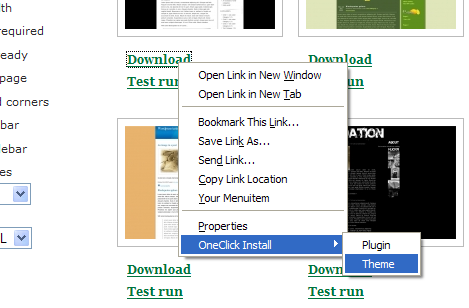
Per installare un nuovo plugin, ovviamente, dovete seguire la stessa procedura, usando il link di download del plugin.
Se il plugin facesse solo questo, sarebbe già molto interessante. Ma… fra le feature disponibili, troviamo inoltre:
- diagnostica integrata (il plugin stesso vi dice se è configurato correttamente)
- controllo automatico degli aggiornamenti ed auto-installazione con un click
- "modulo sandbox" che permette la disattivazione e disinstallazione di eventuali plugin malfunzionanti, indipendente dal pannello di controllo di WordPress e dal database, che funziona quindi in ogni circostanza
- possibilità di creare backup zippati di plugin e temi con un click
Di seguito una presentazione su OneClick, creata dallo sviluppatore:
Molto interessante, non vi pare?
Così tutti i blogger che finora tormentavano San Beggi (ma non solo, eh!) per installare temi e plugin, potranno lasciare al proprio blog-admin più tempo per se…
Alcuni giorni fa mi lamentavo su Twitter del fatto che ultimamente Akismet stia facendo passare troppo spam sul mio blog, ricevendo conferme da altri amici Twitters che il problema era generalizzato. Non volendo ricorrere a tutti i mezzi indicati in questo post, mi limitavo a cancellare manualmente qualche decina di spam comment che comunque riusciva a passare… fino a che non ho visto, implementato sul blog di Nicola, un sistema di cui avevo sentito parlare ma non avevo ancora approfondito…
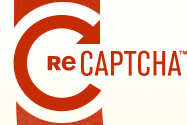 reCAPTCHA è un sistema di protezione dallo spam come ne esistono diversi in giro, basati su un "captcha" (ovvero un piccolo box con delle parole da digitare per permettere l’invio del commento) come Trencaspammers.
reCAPTCHA è un sistema di protezione dallo spam come ne esistono diversi in giro, basati su un "captcha" (ovvero un piccolo box con delle parole da digitare per permettere l’invio del commento) come Trencaspammers.
Ma…. reCAPTCHA ha dalla sua due parte due motivi che mi hanno spinto ad implementarlo (spero temporaneamente) su questo blog:
1. per WordPress è disponibile un plugin di implementazione immediata, senza dover fare tutte le modifiche obbligatorie per implementare Trencaspammers
2. usando reCAPTCHA si svolge una funzione "sociale".
Chiarisco meglio i due punti.
1. reCAPTCHA è un sistema antispam disponibile per svariate piattaforme grazie al contributo di numerosi volontari, è distribuito anche sotto forma di codice per diversi linguaggi di programmazione ed ha delle API accessibili e ben documentate. Per WordPress è disponibile un apposito plugin che richiede semplicemente di essere installato come tutti i plugin di WordPress, attivato e personalizzato inserendo le proprie API Key ottenute registrandosi sul sito di reCAPTCHA. Non richiede modifiche al template nè altro che non sia la semplice attivazione.
Implementandolo sul proprio blog, apparirà il box che vedete quando andrete a commentare qualche post; per "far passare" il vostro commento, non dovete far altro che digitare le due parole che leggere e poi inviare il commento normalmente.
2. reCAPTCHA svolge una funzione sociale perchè usandolo aiutarete a digitalizzare dei testi presenti in libri cartacei e che i sistemi OCR (Optical Character Recognition) non sono riusciti ad interpretare. Così facendo, libri e libri verranno digitalizzati mentre i visitatori del vostro blog commentano quello che scrivete…
Giudizio di Giovy: a malincuore sono stato costretto dalle circostanze ad implementare una soluzione "forte" che mi impedisca di passare troppo tempo a cancellare manualmente commenti spam. Dovendolo fare, però, sono stato contento di utilizzare un sistema che sia utile sia a me che alla comunità. Capisco che è una scocciatura, dover inserire le due parole per inviare un commento ma… è a fin di bene. Il mio consiglio però è di implementarlo su un blog SOLO se lo spam che riesce a passare dai normali filtri come Akismet raggiunge livelli intollerabili.
Se siete "smanettoni" della vostra installazione di WordPress, vi sarà capitato probabilmente di pensare che la gestione dei plugin di WordPress potrebbe essere migliorata. In caso di aggiornamenti, ad esempio, è buona norma disattivare tutti i plugin attivi prima di procedere, per poi riattivarli una volta concluso l’upgrade. Ma… farlo a mano, quando sono attivi tanti plugin, è una scocciatura non indifferente. Se poi avete 40 plugin installati, di cui solo 25 attivi… provate a ricordarvi quali erano senza scriverli o farvi una serie di screenshot…
Fortuna che il buon Martin ha pensato a risolvere questo problema, creando WP Enhanced Plugin Manager 1.0.
Cosa fa WP Enhanced Plugin Manager?
Questo plugin (l’installazione è identica a quella di tutti gli altri plugin per WP e non richiede alcuna configurazione) migliora la gestione dei plugin (sembra un gioco di parole) permettendo, ad esempio, l’attivazione o la disattivazione contemporanea di una serie di plugin, selezionabili tramite un checkbox che apparirà di fianco ai titoli dei plugin nell’apposito pannello di controllo in WordPress.
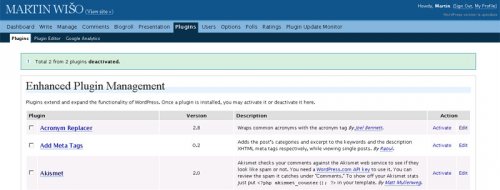
Ok, ciò non risolve però il problema della successiva riattivazione dei plugin precedentemente attivi. Errore!
WP Enhanced Plugin Manager vi permette anche di salvare quelli che sono i plugin attivi in quel momento, e riattivarli in maniera veloce e selettiva caricando l’ultimo salvataggio…
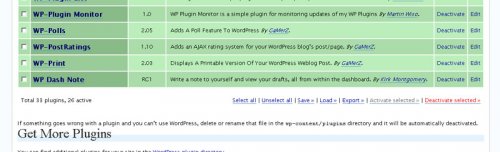
Molto comodo, no? Inoltre, se dovesse servirvi, vi permette anche di esportare una lista dei plugin attivi. Potete scaricare il plugin dal blog dello sviluppatore.
Lo spam su WordPress è una cosa fastidiosa, ma per fortuna ci sono vari sistemi per combatterlo.
In seconda posizione, come fastidio, ci sono i commentatori molesti/troll (che per fortuna, almeno da queste parti, non abbondando), come il tizio che ieri cercava di fare lo spiritoso facendo cliccare i lettori di diversi blog su un link "malizioso".
WordPress implementa di default solo una moderazione/eliminazione dei commenti basata su keyword, inserite in un’apposita blacklist.
Ma… come fare per bloccare selettivamente una persona molesta, senza andare in qualche modo a limitare gli altri utenti del blog? Semplice: con Bannage!
Cos’è e come funziona Bannage?
Bannage è un plugin per WordPress creato da Justin Shattuck che vi permette di "bannare" (ma va?) commentatori molesti (o anche spammer che non vengono riconosciuti e bloccati da Akismet) in modo semplice e selettivo.
Una volta installato il plugin (solito processo di installazione, non richiede modifiche al template o configurazioni particolari), dovreste solo attivarlo e… se vi si presentasse la necessità di bannare qualcuno, potrete farlo via:
- username
- indirizzo email
- url
- indirizzo IP
Bannare un utente per username è poco utile (ci si mette due secondi a cambiarlo), bannarlo per e-mail è quasi come farlo per username ma normalmente gli spammer/troll ci tengono alle loro e-mail, bannarlo per URL è efficace con alcuni troll che pubblicizzano il loro sito in maniera insistente (e non potendo farlo, si stancheranno presto di spammare, bannare per indirizzo IP potrebbe essere il metodo più efficace (tenendo presente che le adsl dial-up hanno IP variabili ma che NON cambiano ogni due minuti) anche se poi bisognerebbe dopo un po’ fare "pulizia" perchè sicuramente quell’IP non apparterrà più al personaggio molesto.
L’utente bannato NON potrà più accedere al blog, scontrandosi con una bella pagina bianca.
Certo, c’è sempre il modo di eludere questi sistemi… ma va bene per una prima pulizia.
Personalmente credo fermamente nella libertà di espressione ed allo stesso modo voglio che qui che tutti possano esprimere liberamente le proprie idee (anche contrarie alle mie, come è successo ad esempio in questo post, dove si è scomodata addirittura la segreteria nazionale del movimento fascista chiamato Nuovo Ordine Nazionale).
Libertà di espressione però non significa "libertinaggio" o anarchia, e quindi se qualcuno pensa di poter venire qui e lasciare link malevoli o libelli contro il personaggio X, ci pensi due volte…